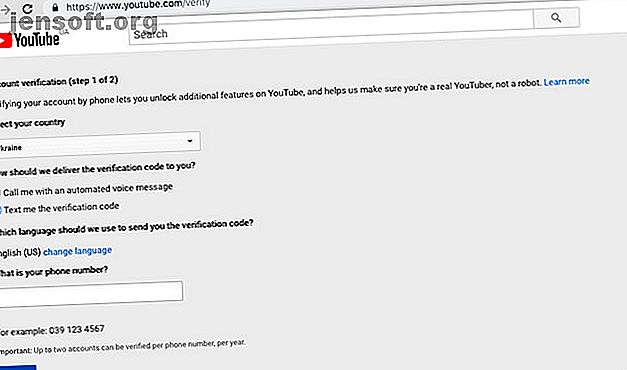
Hur man liveström på YouTube
Från ett live videosamtal med en NASA-astronaut till en spelare som spelar Minecraft i deras sovrum, låter YouTube live streaming människor dela vad som händer i deras liv. Men vet du hur du kan leva stream på YouTube?
Vill du upptäcka 70+ användbara YouTube-tips och tricks? Ladda ner vårt GRATIS fusk på YouTube nu!I den här artikeln visar vi dig hur du kan leva direkt på YouTube med både din dator och din smartphone. Vilket innebär att du också kan börja sända live till din familj, vänner och följare på YouTube.
Förbereder dig för din första live stream på YouTube
Innan du kan skapa en live-stream på YouTube måste du aktivera den för din kanal. Förfarandet tar upp till 24 timmar, så tänk framåt och gör din kanal redo innan du faktiskt har något att strömma. När funktionen är aktiverad kommer dina strömmar att visas direkt så snart du skapar dem.
Här är vad du behöver göra innan du kan dyka in på YouTube-strömning.
1. Få ditt YouTube-konto verifierat
Du kan ha gjort det redan för att få möjlighet att ladda upp videor längre än 15 minuter. Om du inte har gjort det ännu är det enkelt att kontrollera ditt konto. Allt du behöver göra är att:
- Gå till YouTubes verifieringssida.
- Välj land och verifieringsmetod (samtal eller text).
- Skriv in ditt telefonnummer.
- Klicka på Skicka .
- Ange den 6-siffriga verifieringskoden du får via text eller via ett automatiskt samtal.
- Hit Skicka .

Du får ett framgångsmeddelande som säger att ditt konto nu är verifierat. Det betyder att du är berättigad att strömma på YouTube, men du måste fortfarande aktivera direktuppspelning. Så här gör du:
- Klicka på Fortsätt under meddelandet om verifiering. Detta tar dig till fliken Status och funktioner i din YouTube-kanals Creator Studio.
- Hitta liveströmning och klicka på Aktivera .
Du får en bekräftelseskärm som säger att liveströmning kommer att aktiveras inom 24 timmar. Fram till dess kommer funktionen att visas på vent .

2. Se till att du inte har några YouTube Live Stream-begränsningar
YouTube-sändningar kan inaktiveras även för en verifierad kanal om kanalen har kränkat YouTube-riktlinjer tidigare. Här är de begränsningar som gör att du inte är berättigad att strömma live på YouTube:
- Din kanal fick en strejk för gemenskapens riktlinjer. Det kan innebära att du bröt mot YouTubes communityriktlinjer eller uppförandregler. En strejk begränsar din förmåga att köra en YouTube Live-sändning i 90 dagar.
- En tidigare live-stream på din kanal har blockerats eller tagits ner. Om någon ström på din kanal har blockerats, tagits ner på grund av ett upphovsrättsproblem eller misstänks bryta mot upphovsrätten till en annan live-stream, kan funktionen vara otillgänglig för dig.
- Din kanal har stötande innehåll. Om mer än ett fåtal videor på din kanal ansågs stötande och hade vissa funktioner inaktiverade för dem, kanske du inte kan leva direkt på YouTube.
Med andra ord, om du inte någonsin har haft problem med YouTube, borde du vara bra att gå. Men om din kanal har haft en historik om att få varningar eller klagomål kan du komma att nekas tillgång till YouTube live sändning.
Hur man liveström på YouTube med din dator
Det enklaste sättet att gå live på din stationära dator är att använda din webbkamera och webbläsare. Tänk bara på att liveströmning med en webbkamera är möjlig med Chrome version 60 eller senare och Firefox version 53 eller senare.
När du har en kompatibel webbläsare och en webbkamera, så här skapar du en YouTube-sändning på din dator:
- Klicka på den kameraformade uppladdningsikonen i det övre högra hörnet.
- Välj Gå live på rullgardinsmenyn.
- Du kommer troligen att få en pop-up i det övre vänstra hörnet med YouTube som ber om åtkomst till din kamera och mikrofon. Klicka på Tillåt för att ge åtkomst.

- Välj webbkamera- fliken högst upp.
- Ange namnet på din liveström, välj integritetsinställningen och slå på schemat för att växla senare om du vill att liveströmmen ska gå ut vid ett senare tillfälle.
- Klicka på Fler alternativ för att lägga till en beskrivning och kategori för din ström, samt välja kameran och mikrofonen som den ska använda.
- Om du vill tillåta livechatt, begränsa tittarnas ålder eller markera din video som en betald kampanj klickar du på Avancerade inställningar .

- Från Avancerade inställningar, gå tillbaka till föregående skärm och klicka på Nästa för att ta ett foto för miniatyren. Du kommer att kunna ta om fotot eller ladda upp ett från din dator.
- Klicka på Go live när du är redo att gå.

- När du är klar med strömmen klickar du på End Stream och bekräftar att du vill sluta sända.
När du är klar med direktuppspelning ombeds du att redigera videon i din Studio. Det kommer nu att finnas tillgängligt i din Studio under fliken Live .
Så här lever du direkt på YouTube med din smartphone
Först och främst måste din kanal ha minst 1 000 prenumeranter för att du ska kunna sända live på YouTube från din smartphone. Om din YouTube-kanal uppfyller detta krav kan du gå vidare och börja sända.
Oavsett om du använder Android eller iOS, så kan du leva direkt på YouTube med din smartphone:
- Öppna YouTube-appen.
- Klicka på inspelningsikonen från menyn längst upp.
- Välj Live från alternativen.
- Ge din livevideo en titel, välj din integritetsinställning och ange din plats.


- Tryck på Fler alternativ för att komma till fler inställningar. Här kan du lägga till en beskrivning för liveströmmen och schemalägga den för att gå ut vid en viss tidpunkt.
- För avancerade inställningar, tryck på Visa mer . Här kan du ställa in en åldersbegränsning, aktivera livechatt, markera din liveström som en betald kampanj och aktivera intäktsgenerering.
- Gå tillbaka till de första inställningarna och tryck på Nästa .
- Ta ett foto för miniatyrbilden eller ladda upp ett från din telefon.
- När du är redo att strömma trycker du på Go live .
- För att avsluta din liveström, tryck på Slutför och sedan på OK .
När du är klar med sändningen sparas livevideoen på din kanal. Du kan ändra sekretessinställningarna för livevideoen eller radera den helt senare.
Om du är en kraftfull YouTuber och vill använda en USB-webbkamera eller en kameramodul för sändning när du är på språng, kan du också liveström på YouTube med hjälp av en Raspberry Pi. YouTube med en Raspberry Pi Så här förvandlar du din Raspberry Pi till en bärbar webbansluten kamera som kan liveströmma till YouTube! Läs mer, ansluten till en valfri kamera.
Liveströmning på YouTube erbjuder oändliga möjligheter
Från att dela din erfarenhet på en musikfestival till att vara värd för en "Ask Me Anything" -session med dina tittare, liveströmning erbjuder oändliga möjligheter. Och det är kul också.
Om du vill ta dina YouTube-liveströmmar till nästa nivå måste du investera i lite utrustning. Så här är en lista över redskap du behöver för att bygga en lågkostnad YouTube-studio 7 saker du behöver för att bygga en lågkostnad YouTube-studio 7 saker du behöver för att bygga en lågkostnad YouTube-studio Du har skapat lite YouTube videor, och de får popularitet. Nu vill du ta ett steg till nästa nivå och bygga en dedikerad YouTube-studio. Läs mer . Du kanske också vill överväga att få ett av dessa topplampor De 5 bästa ringljusen för selfies och videor De 5 bästa ringljusen för selfies och videor Vill du spela in professionella vloggar eller ta fantastiska selfies? Då vill du ha en ringlampa. Här är de bästa ringlamporna för dig. Läs mer för att öka utseendet på din video direkt. Om du vill utforska andra plattformar för direktuppspelning, börja med Mixer What Is Mixer? Hur man börjar strömma på detta Twitch-alternativ Vad är mixer? Så här börjar du strömma på detta Twitch-alternativ Här är allt du behöver veta om vad som är Mixer och hur du börjar strömma på Mixer. Läs mer, ett YouTube- och Twitch-alternativ från Microsoft.
Utforska mer om: Livestreaming, onlinevideo, YouTube.

